Acceso a Llaveros está diseñado para almacenar todo tipo de contraseñas de Mac. Puede ser un administrador de contraseñas para guardar casi todas las contraseñas para aplicaciones basadas en Mac. ¿Está usted frente a una situación que, la Sharingd quiere usar el llavero de inicio de sesión el mensaje vuelve a aparecer en la pantalla incluso cuando ingresa la contraseña correcta?
Esta publicación explica qué es Sharingd y brinda dos consejos útiles para deshacerse de Sharingd quiere usar el llavero Elementos de inicio de sesión.
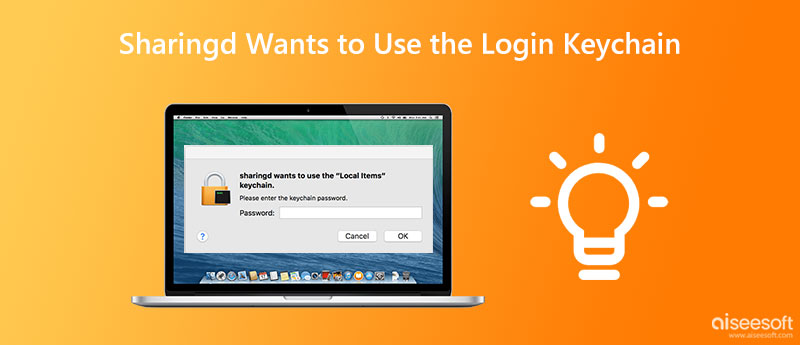
Compartir es un demonio para compartir que utiliza Mac Finder para habilitar AirDrop, Handoff, Instant Hotspot, Shared Computers y Remote Disc. Apareció por primera vez en Mac OS X 10.9 y se iniciaba automáticamente cada vez que se iniciaba la Mac.
Cuando vea que Sharingd quiere usar el mensaje del llavero Elementos de inicio de sesión, puede hacer clic en el botón Cancelar 3 veces o ingresar la contraseña del llavero para eliminarlo. Si Sharingd quiere usar el mensaje de error del llavero de inicio de sesión y vuelve a aparecer en la pantalla de su Mac, puede usar dos soluciones a continuación para deshacerse de él.
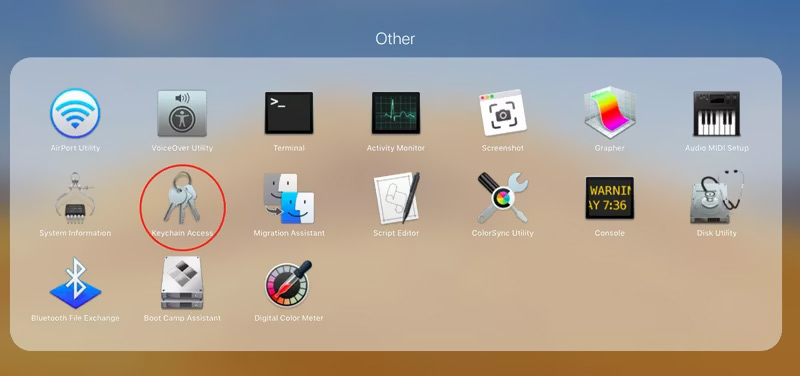
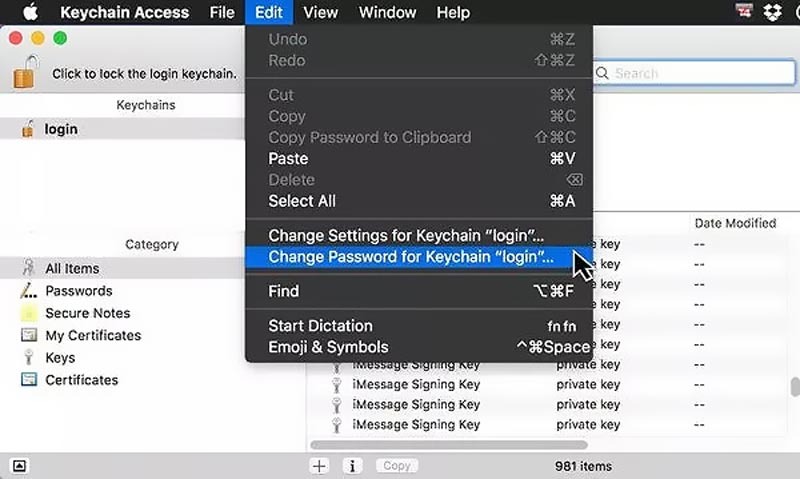
Si la notificación del llavero de inicio de sesión sigue apareciendo después de actualizar la contraseña, puede optar por reparar las entradas del llavero dañadas. Puede seguir los pasos a continuación para reparar el llavero en su Mac.
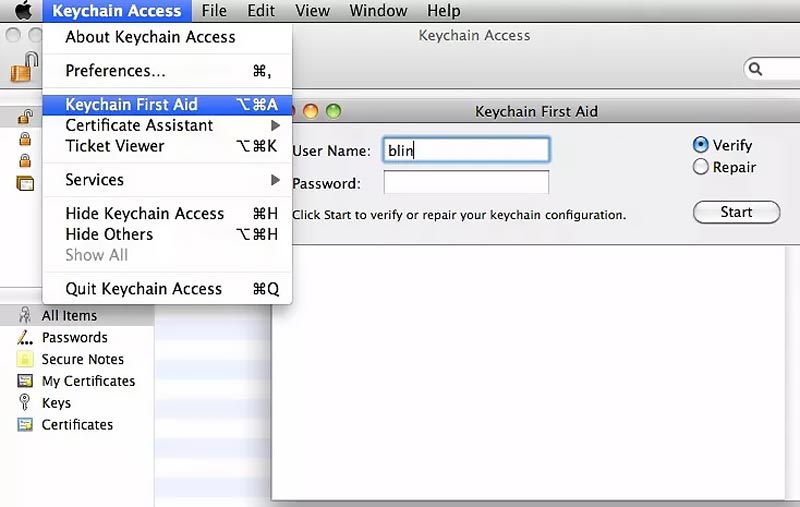
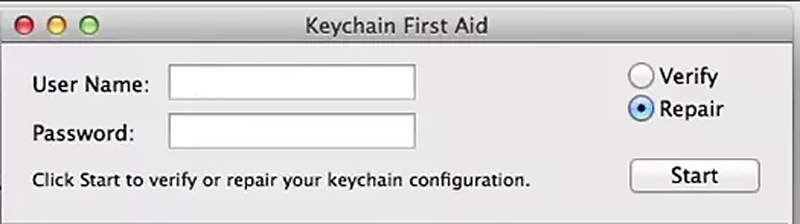
Para guardar mejor las contraseñas de su iPhone o Mac, puede recurrir a todas las funciones iPhone Password Manager. Puede ser una excelente alternativa de llavero para administrar varias contraseñas de Apple para Mac, iPhone y iPad. Además de almacenar cuentas de Apple, inicios de sesión en navegadores web y contraseñas de aplicaciones, también le permite verificar y administrar sus contraseñas de llavero de iCloud.

Descargas
iPhone Password Manager de Aiseesoft
100% Seguro. Sin anuncios.
100% Seguro. Sin anuncios.

¿Cómo se restablece el llavero predeterminado en una Mac?
Abra Acceso a Llaveros en su Mac, haga clic en el menú superior de Llaveros y seleccione la opción Preferencias. En la ventana emergente de Preferencias, puede ir a la pestaña General y hacer clic en el botón Restablecer mi llavero predeterminado. Debe ingresar la contraseña de inicio de sesión de su cuenta para continuar con el restablecimiento del llavero.
¿Por qué Sharingd quiere usar el mensaje del llavero de inicio de sesión?
macOS necesita acceder a su llavero de inicio de sesión si desea crear una nueva cuenta de usuario en una Mac. En ese caso, su cuenta y contraseña para el llavero de inicio de sesión están sincronizadas. Si las contraseñas de inicio de sesión y del llavero no están sincronizadas, macOS no podrá acceder a su llavero correctamente y le pedirá permiso. Suele pasar después de ti. cambiar su contraseña de inicio de sesión.
¿Cómo habilitas el llavero en una Mac?
Para activar el llavero en tu Mac, puedes ir a Preferencias del sistema desde el menú de Apple, elegir tu ID de Apple y seleccionar iCloud en el panel izquierdo. Ahora puede encontrar la función Llavero y habilitarla. Haga clic aquí para aprender cómo deshabilitar llavero en Mac.
Conclusión
Aquí, en este artículo, hemos explicado qué es Sharingd y dos métodos efectivos para deshacerse del Sharingd quiere usar el llavero de inicio de sesión mensaje de error. A veces, también puede reiniciar su Mac o actualizar su macOS para evitar que el llavero de inicio de sesión de Sharingd vuelva a aparecer en la pantalla de su Mac rápidamente.

iPhone Password Manager es una gran herramienta para encontrar todas las contraseñas y cuentas guardadas en su iPhone. También puede exportar y hacer una copia de seguridad de sus contraseñas.
100% Seguro. Sin anuncios.
100% Seguro. Sin anuncios.